梅捷主板u盤裝系統前的準備(圖文)
梅捷主板u盤裝系統前的準備
不少用戶組裝的電腦的主板使用的是梅捷的,今天要向大家介紹的是梅捷主板u盤裝系統前的準備,即梅捷主板設置u盤啟動的方法,希望大家能喜歡!
步驟1:首先我們把使用U盤啟動盤制作工具制作好的U盤啟動盤插入梅捷主板組裝臺式電腦的機箱后方USB接口,然后啟動電腦。
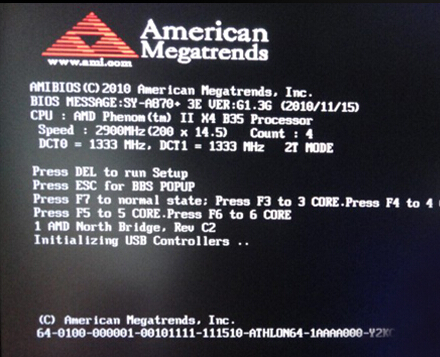
步驟2:在梅捷主板組裝臺式電腦的顯示器顯示完第一個開機畫面之后,我們就需要不停地在鍵盤上按下u盤的快捷熱鍵Esc或F12直到閃出電腦的啟動項選擇窗口。

步驟3:然后使用鍵盤上的上下方向鍵把光標移動到含有U盤品牌的選項上,回車確認選擇之后就能進入云騎士操作界面來進行U盤裝系統了。
點個贊! ()
